كيفية تغيير رمز المرور من 4 إلى 6 أرقام للايفون اصدار ios 9
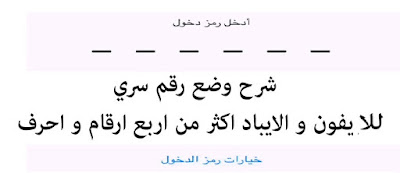
تشغيل الكود السداسى للايفون بعد ان قامت شركة ابل بالتحديث ios 9 اصبح بامكان المستخدمين لهذا النظام تحويل رمز القفل الخاص بالايفون الى 6 ارقام بدلا من 4 ارقام فقط اذا كيف اقوم بتغيير الكود القديم تابع معى الشرح اولا قم بالذهاب الاعدادات او Settings تغيير رمز الدخول او القفل او Change Passco de قم بادخال الرمز القديم اولا ستجد بالاسفل خيارات رمز الدخول Passcode Options اضغط عليها ثم اختر 4 Digit Numeric Code شاهد الصور






